WPS 智能文档,5分钟上手!
文章目录
- 写在前面
- 1. 如何打开 WPS 智能文档?
- 2. 盘点 WPS 智能文档的那些功能
- 2.1 标题与文档信息栏
- 2.2 封面
- 2.3 文本样式和列表
- 2.3.1 文本样式
- 2.3.2 列表
- 2.4 对齐方式
- 2.5 插入样式
- 2.6 WPS AI
- 后话
写在前面
今天再写一篇跟数学没什么关系的文章 。。
尽管 WPS 智能文档这个功能已经出了很久了,但是最近才开始用,个人觉得功能非常强大。这篇文章,主要介绍一下智能文档的主要功能。
1. 如何打开 WPS 智能文档?
- 点击主页的“新建”按钮,就可以看到这样的界面:
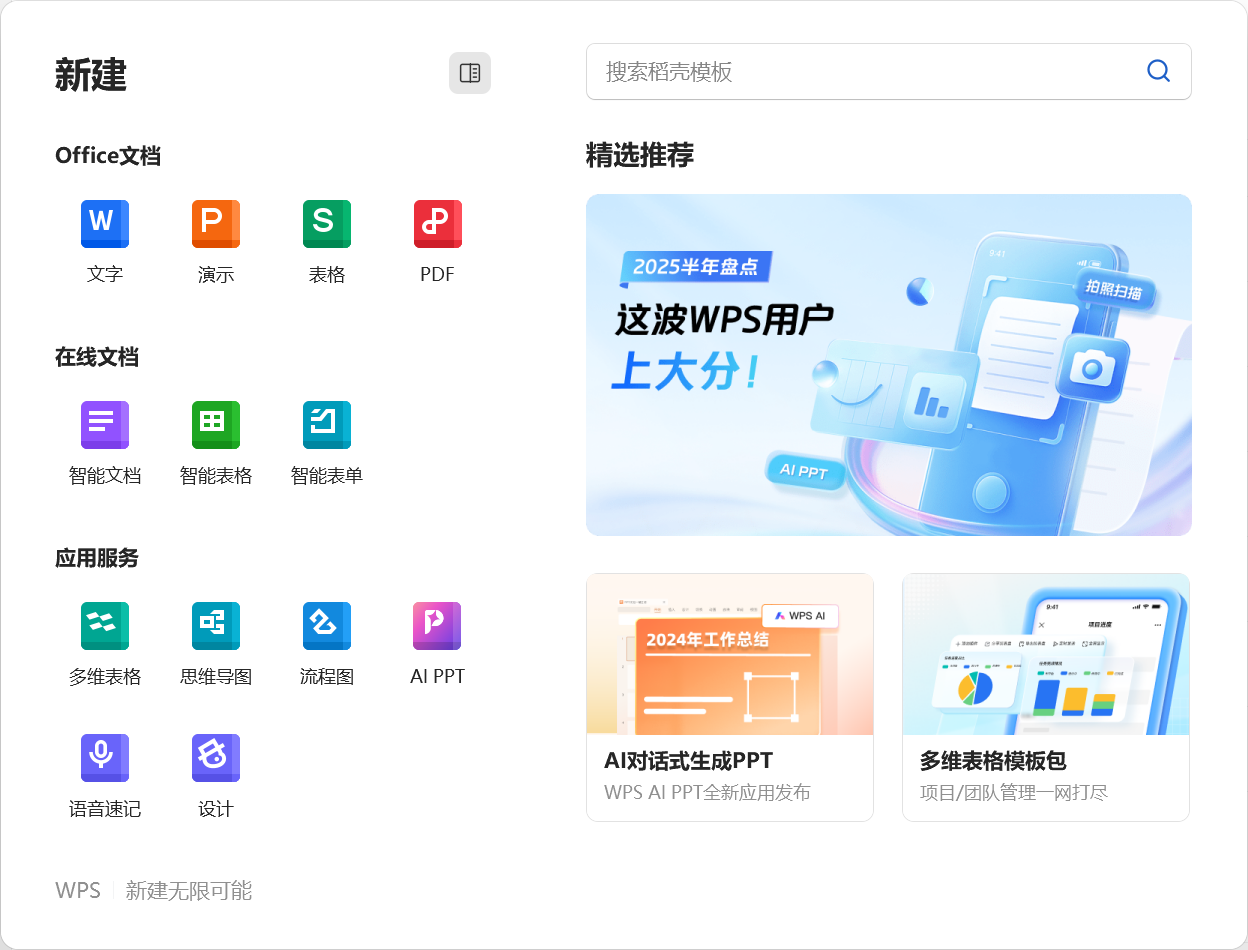
- 然后,我们点击“在线文档”中的“智能文档”,就可以新建一个智能文档了。界面如下:
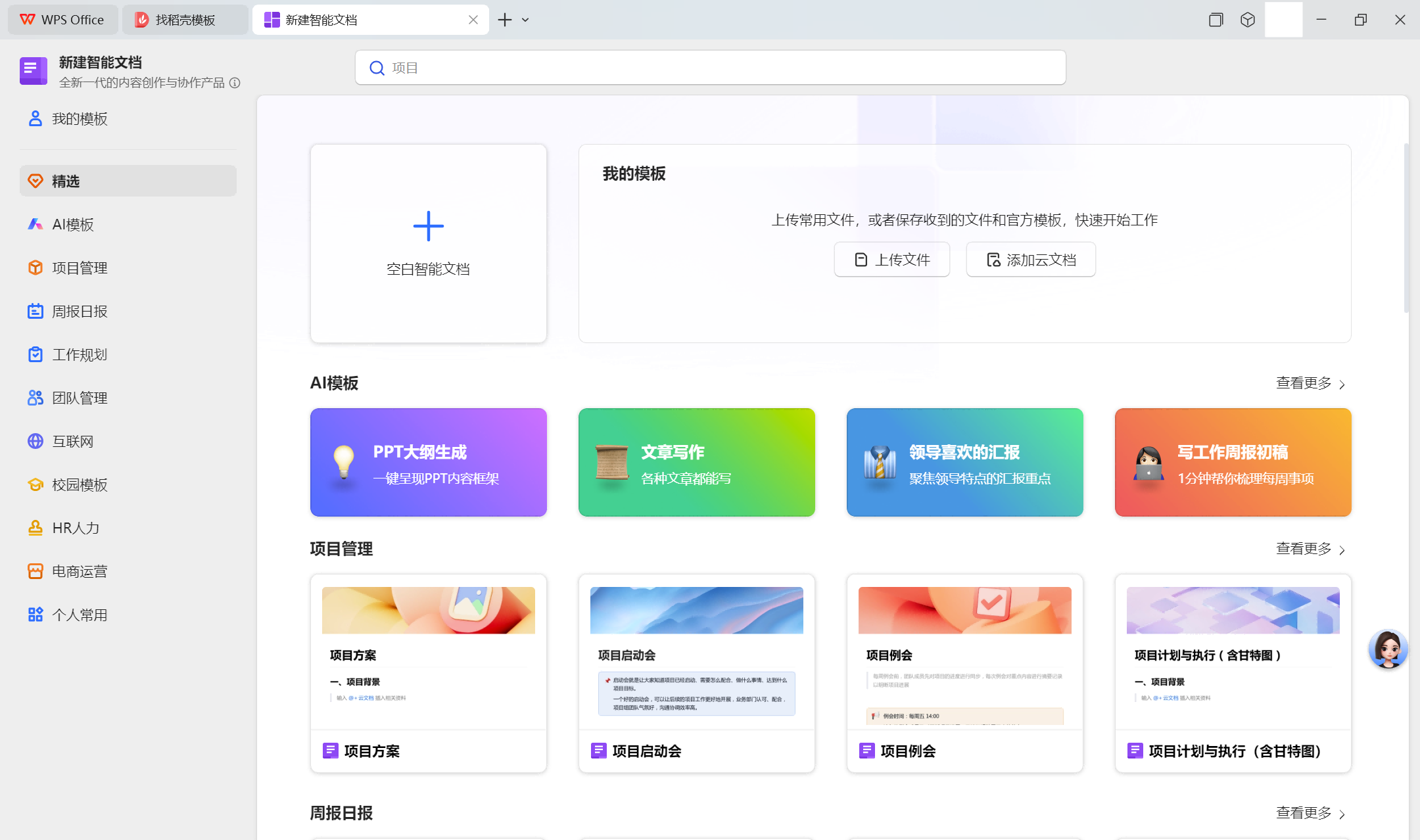
有很多模板可供选择,包括 AI 模板、项目管理、周报日报、工作规划等等,涵盖工作学习等方方面面。当然,我个人认为这个智能文档最适合做笔记(毕竟我是初中生)。
- 我们点击“+空白智能文档”,就能成功新建一个空白的智能文档了。你可以看到这样的页面:
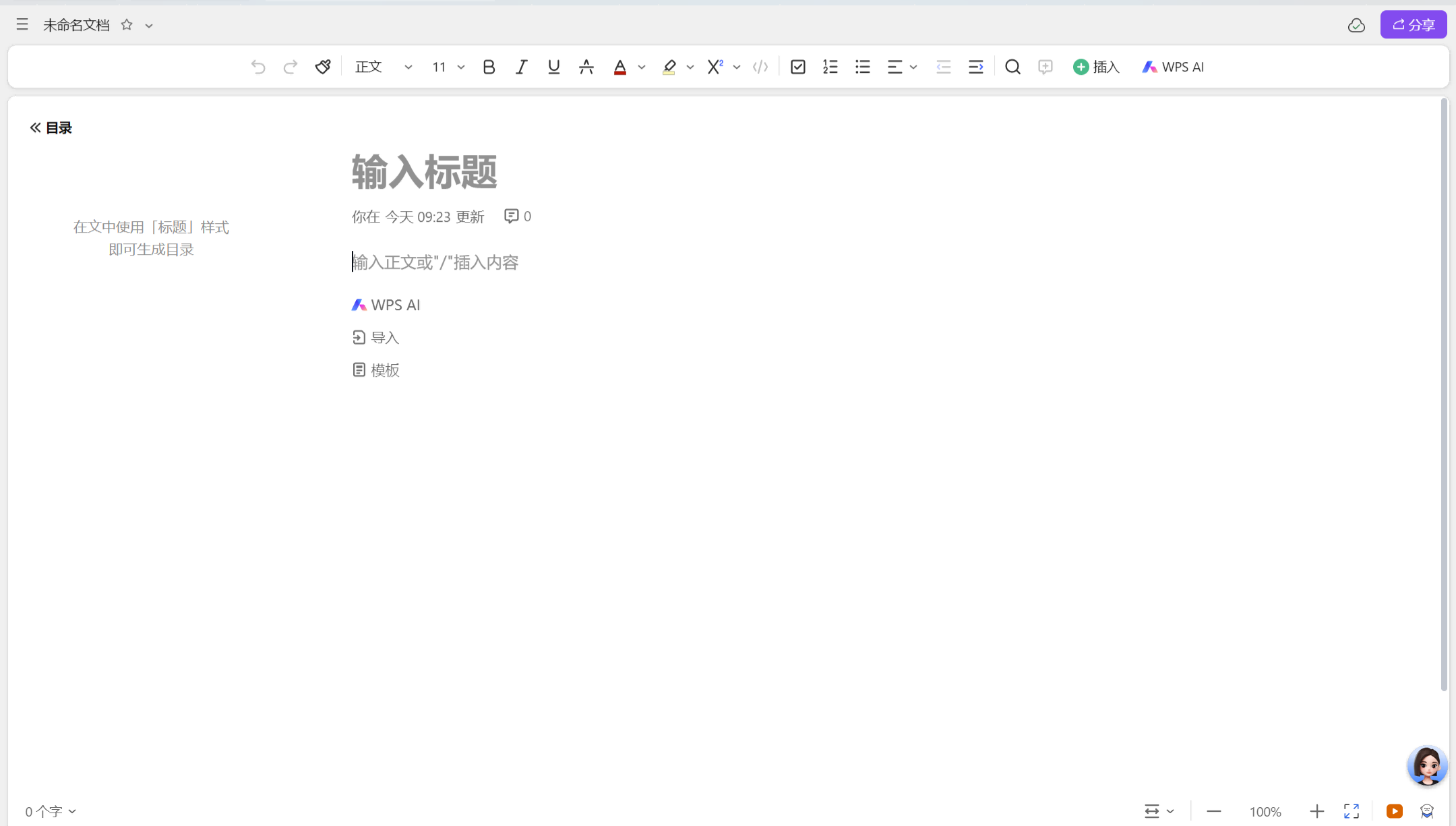
这样就成功了。不过这只是第一步,具体的功能,我们还需要进一步的了解。
2. 盘点 WPS 智能文档的那些功能
2.1 标题与文档信息栏
标题就很简单了,直接输入即可。
文档信息栏就是标题下方呈现信息的一条区域。点击“i”,就可以自定义信息栏,选择想要展示的文档信息了。
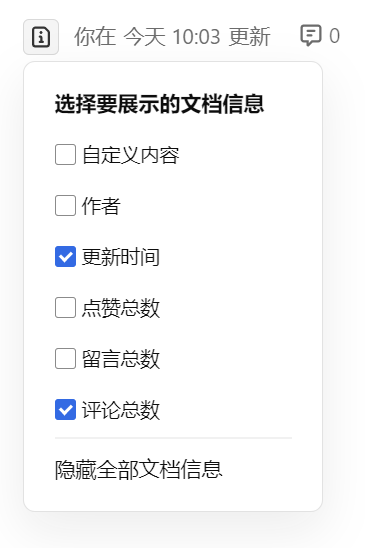
自定义内容指的是你可以自行添加链接。比方说:
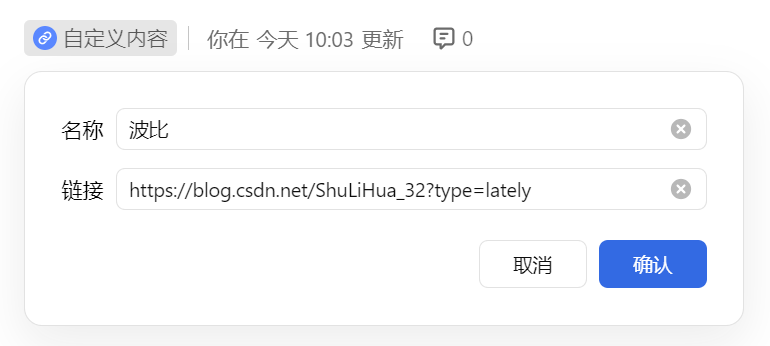
点击“确认”即可添加。
2.2 封面
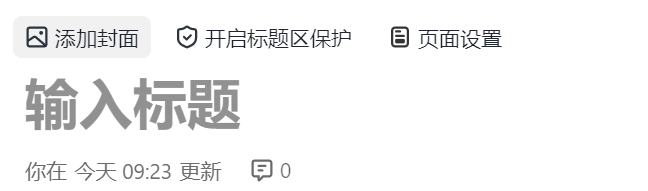
⬆️将鼠标放置在标题上方,注意不要单击,就会看到上面的三个按钮。
- 添加封面: 可使用图库中的封面,也可以从本地上传图片作为封面。
- 开启标题区保护: 开启后,仅自己可编辑标题、封面和文档信息栏。
- 页面设置: 设置文字风格与页面宽度。
2.3 文本样式和列表

上方编辑栏中有详细的文字样式设置。智能文档支持 markdown,但是省去预览过程,只要输入 markdown 语法对应的文本样式,再按空格键就会自动调整。
2.3.1 文本样式
加粗:Ctrl + B 或 markdown:**文本** + 空格
斜体:Ctrl + I 或 markdown:*文本* + 空格
下划线:Ctrl + U 或 markdown:~文本~ + 空格
ps. CSDN 的 MD 编辑器中没有下划线格式。
删除线:Ctrl + Shift + S 或 markdown:~~ 文本~~ + 空格
上下标和高亮都没有快捷键,只能手动调整格式。
当然,一大亮点是智能文档内置了 18 种不同的字体颜色和 9 种高亮显示的颜色,其中字体颜色包含 6 种渐变色,并且都有很诗意的名字。不过有些遗憾的是,智能文档貌似不能够自定义字体和高亮部分的颜色。
字体颜色⬇️
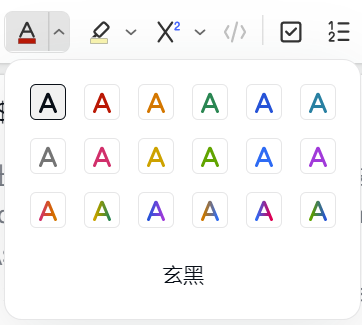
高亮显示⬇️
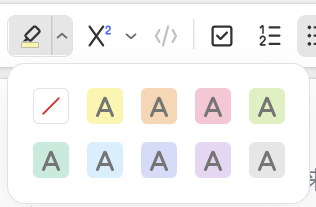
2.3.2 列表
列表的输入方式和 markdown 也是差不多的。
无序列表:
- 项目
* 项目
+ 项目
- 项目
- 项目
- 项目
markdown 的这三种方式都支持 ✅
同样也可以使用内部配置的快捷键 Ctrl + Shift + I.
有序列表:
- 项目1
- 项目2
- 项目3
直接输入数字 + 空格就可以了,或者用快捷键 Ctrl + Shift + U.
待办列表
-
计划任务:[ ] 计划任务 或者 Ctrl + Shift + Y,
-
完成任务:不能直接按照 markdown 的语法输入中括号加上 x,因为会被系统识别为有序列表的标号,只能手动框选打勾了。完成任务的字体会变灰色。
2.4 对齐方式
左对齐、居中对齐和右对齐⬇️
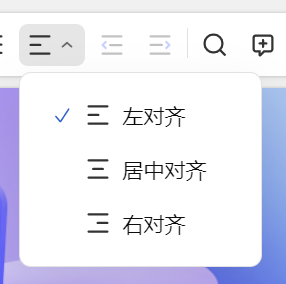
2.5 插入样式
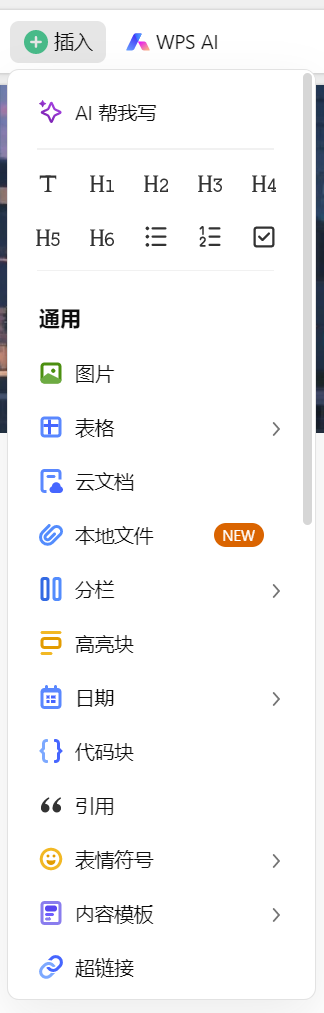
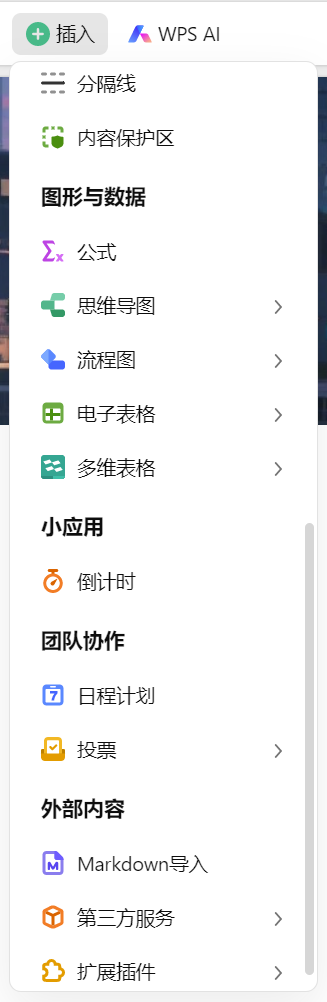
插入功能可以插入各种通用内容,基本满足日常要求,这些都和 markdown 编辑器的部分功能十分相似。不过与众不同的是,智能文档甚至还支持插入思维导图和流程图等等。大家可以自行探索:)
智能文档也支持 markdown 导入,但是它不会自动把 $$ 符号包起来的内容转化为公式,而是像这样:
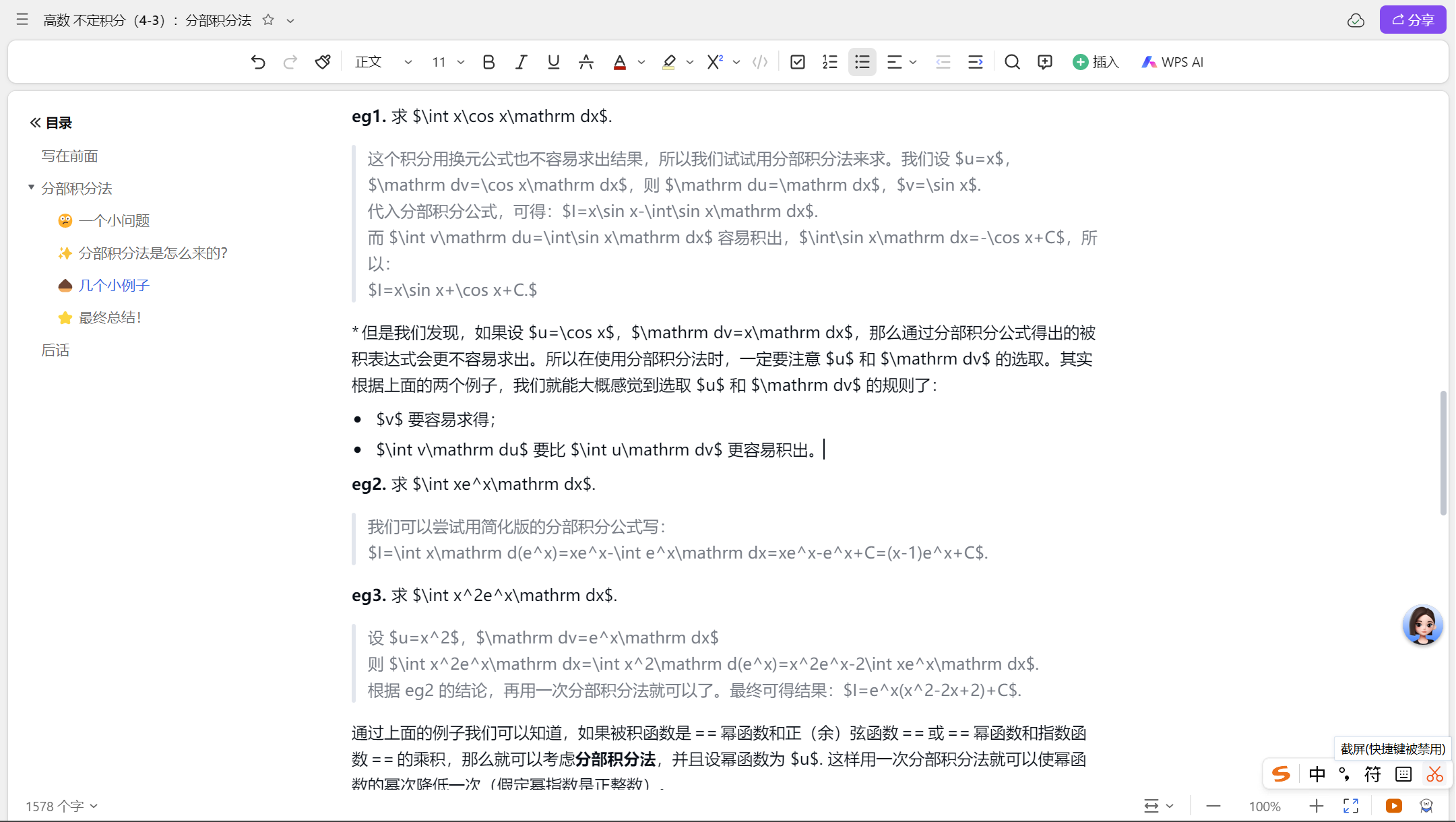
所以如果你的 markdown 文件包含大量 LaTeX 公式的话,建议不要这么操作。
2.6 WPS AI
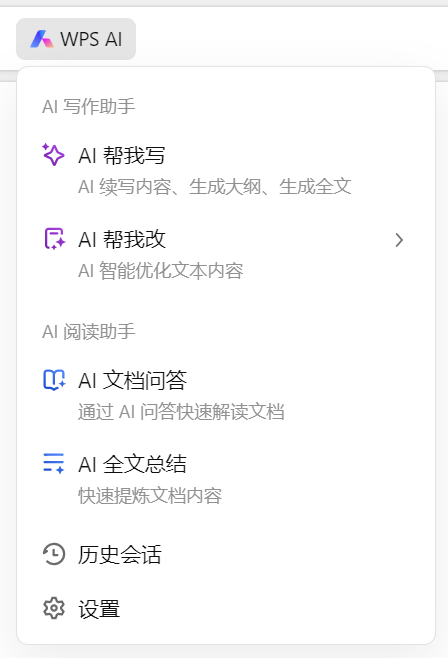
如果说前面的功能只是一个笔记软件应有的功能的话,那么 WPS AI 则是让智能文档真正名副其实的功能。它包括 AI 写作助手和阅读助手两部分,都很好操作,下面我以自己之前写的一篇文章(导出 md 格式之后再导入进 WPS 智能文档)为例来演示一下。
比如说让 AI 随便改一句话:
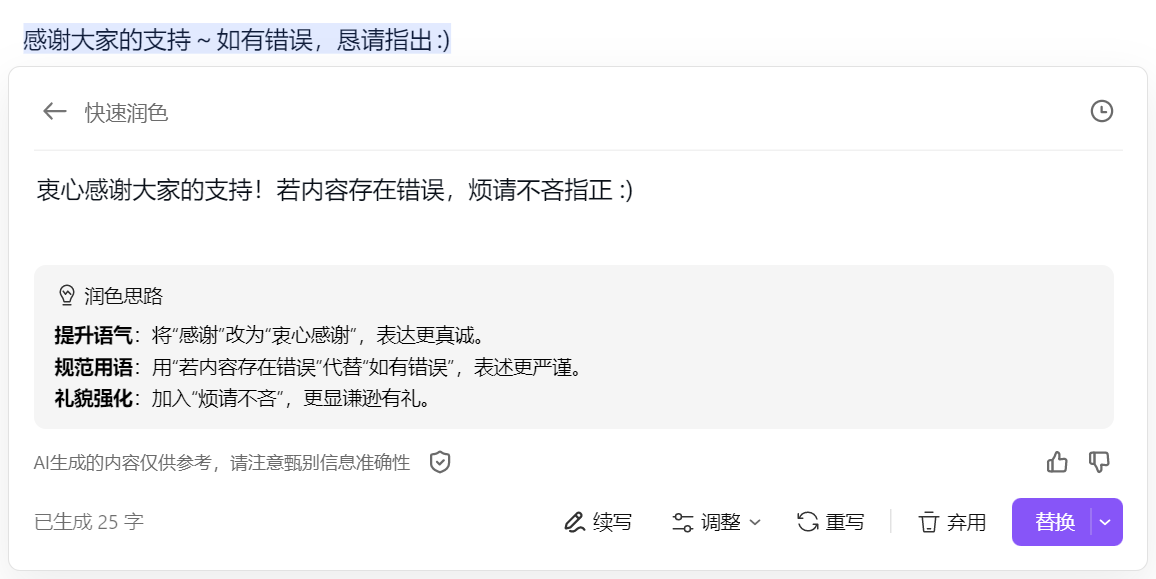
或者干脆让它扩写一段:
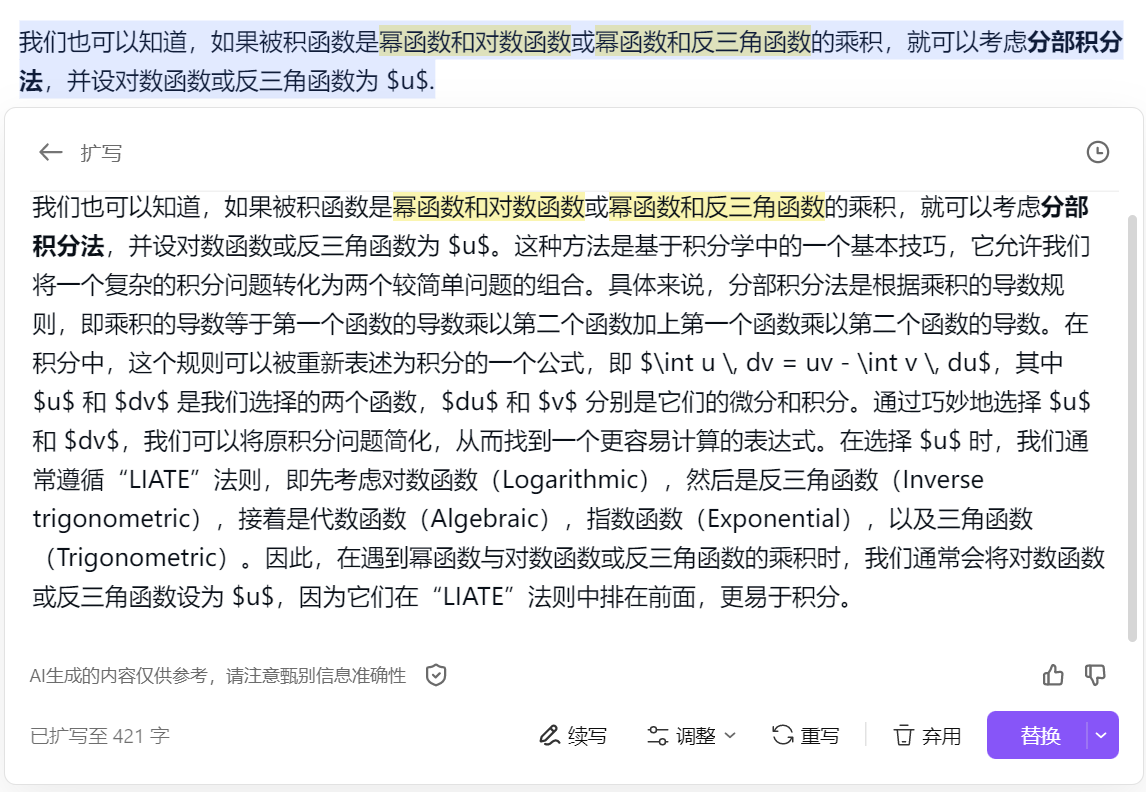
如果你对它的生成结果不满意,还可以调整、重写,甚至弃用。
不过貌似只有“AI 帮我写”是免费内容,其余内容均要付费 (本人没付费也没用过) 。如果你想更快捷地使用 WPS AI,只需在相应语句的位置,按两次 Ctrl 键即可召唤。
后话
这篇文章没啥好说的了,纯属水一波(捂脸),顺便做个小科普。。
